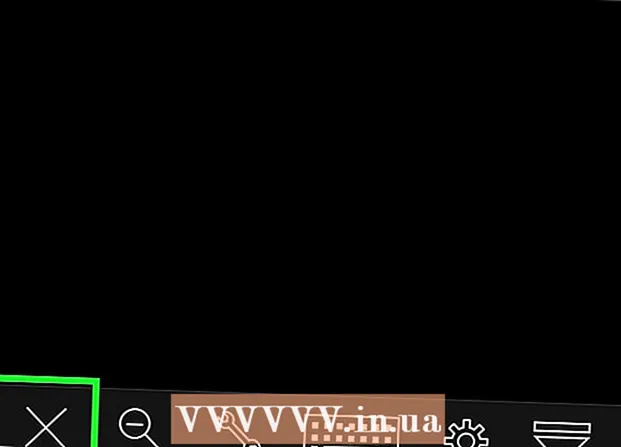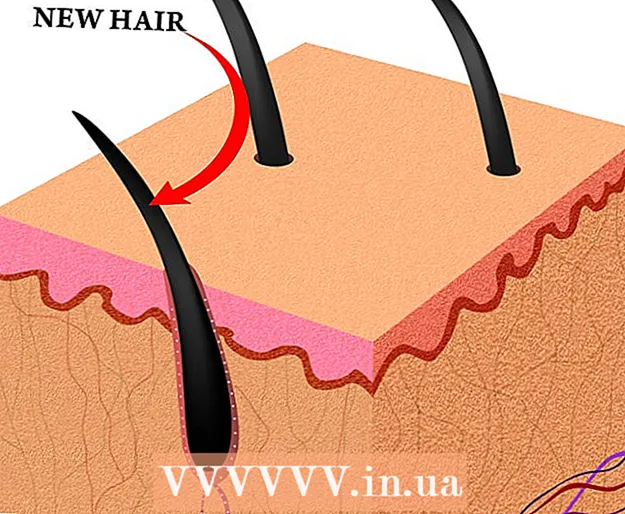Muallif:
Christy White
Yaratilish Sanasi:
8 Mayl 2021
Yangilanish Sanasi:
1 Iyul 2024

Tarkib
Microsoft Paint-da o'chirgich hajmini o'zgartirish uchun ba'zi bir aniq sozlamalar mavjud, ammo uni xohlagan o'lchamda qilish uchun maxfiy tugmalar birikmasi ham mavjud. Afsuski, bu tugmalar birikmasi raqamli klaviaturasiz ko'plab noutbuklarda ishlamaydi. Yaxshiyamki, siz Windows-dagi ekrandagi klaviaturadan foydalanib, tugmalar birikmasini bajarishingiz mumkin, shu bilan o'chirgich hajmini o'zgartirasiz.
Qadam bosish
 Bo'yoqdagi Silgi vositasini tanlang. Bo'yoqdagi "Uy" yorlig'idan "Eraser Tool" ni tanlashingiz mumkin. Buning ishlashi uchun bo'yoq faol oyna bo'lishi kerak.
Bo'yoqdagi Silgi vositasini tanlang. Bo'yoqdagi "Uy" yorlig'idan "Eraser Tool" ni tanlashingiz mumkin. Buning ishlashi uchun bo'yoq faol oyna bo'lishi kerak.  To'rt o'lchamdan birini tanlash uchun Size tugmachasidan foydalaning. Hajmi tugmasi ranglar palitrasining chap tomonidagi Bosh sahifada joylashgan. Agar sizga ko'proq imkoniyat kerak bo'lsa, ularning o'lchamlarini o'zgartirish uchun "+" tugmachasidan foydalaning.
To'rt o'lchamdan birini tanlash uchun Size tugmachasidan foydalaning. Hajmi tugmasi ranglar palitrasining chap tomonidagi Bosh sahifada joylashgan. Agar sizga ko'proq imkoniyat kerak bo'lsa, ularning o'lchamlarini o'zgartirish uchun "+" tugmachasidan foydalaning.  Windows ekran klaviaturasini oching. Odatda, raqamli klaviatura yordamida o'chirgich hajmini o'zgartirasiz Ctrl++/-. Agar sizda raqamli klaviaturasiz noutbuk bo'lsa, Windows klaviaturasidan, haqiqiy klaviaturaning grafik tasviridan foydalanishingiz mumkin.
Windows ekran klaviaturasini oching. Odatda, raqamli klaviatura yordamida o'chirgich hajmini o'zgartirasiz Ctrl++/-. Agar sizda raqamli klaviaturasiz noutbuk bo'lsa, Windows klaviaturasidan, haqiqiy klaviaturaning grafik tasviridan foydalanishingiz mumkin. - Ekrandagi klaviaturani ochish uchun Windows Boshlash tugmachasini bosing va "klaviatura" yozing. Natijalar ro'yxatidan "Ekrandagi klaviatura" ni tanlang.
- Paint faol oyna bo'lsa ham ekrandagi klaviatura ko'rinadigan bo'lib qoladi.
 Ekrandagi klaviaturadagi "Tanlovlar" tugmasini bosing. Odatiy bo'lib, raqamli klaviatura ekrandagi klaviaturada ko'rinmaydi. Buni "Options" menyusi orqali o'zgartirishingiz mumkin.
Ekrandagi klaviaturadagi "Tanlovlar" tugmasini bosing. Odatiy bo'lib, raqamli klaviatura ekrandagi klaviaturada ko'rinmaydi. Buni "Options" menyusi orqali o'zgartirishingiz mumkin.  "Raqamli klaviaturani yoqish" katagiga belgi qo'ying va "OK" tugmasini bosing. Raqamli klaviatura ekrandagi klaviaturaning o'ng tomonida paydo bo'ladi.
"Raqamli klaviaturani yoqish" katagiga belgi qo'ying va "OK" tugmasini bosing. Raqamli klaviatura ekrandagi klaviaturaning o'ng tomonida paydo bo'ladi.  Raqamli klaviaturadagi "Ctrl" tugmachasini va keyin "+" tugmachasini bosing. Siz "+" tugmachasini bosmaguningizcha "Ctrl" tugmasi tanlangan bo'lib qolishini sezasiz. Backspace yonidagi klaviaturani emas, balki raqamli klaviaturadagi "+" tugmachasini bosishingiz kerak.
Raqamli klaviaturadagi "Ctrl" tugmachasini va keyin "+" tugmachasini bosing. Siz "+" tugmachasini bosmaguningizcha "Ctrl" tugmasi tanlangan bo'lib qolishini sezasiz. Backspace yonidagi klaviaturani emas, balki raqamli klaviaturadagi "+" tugmachasini bosishingiz kerak.  "Ctrl" tugmachasini bosib ushlab turing va o'chirish vositasi kengayguncha "+" tugmachasini bosib turing. Ikkala tugmachani har bosganingizda silgi bitta pikselga kattalashadi. Bu shuni anglatadiki, siz ushbu tugmachalar kombinatsiyasini bir nechta kiyimni ishga tushirishingiz kerak, silgi o'lchamidagi farqni sezmaguningizcha. E'tiborli farqni ko'rish uchun "Ctrl" va "+" o'n marta bosing.
"Ctrl" tugmachasini bosib ushlab turing va o'chirish vositasi kengayguncha "+" tugmachasini bosib turing. Ikkala tugmachani har bosganingizda silgi bitta pikselga kattalashadi. Bu shuni anglatadiki, siz ushbu tugmachalar kombinatsiyasini bir nechta kiyimni ishga tushirishingiz kerak, silgi o'lchamidagi farqni sezmaguningizcha. E'tiborli farqni ko'rish uchun "Ctrl" va "+" o'n marta bosing. - Agar Silgi o'lchamini o'zgartirmasa, o'lchamini o'zgartirishga urinishdan oldin Bo'yoq faol oyna ekanligiga ishonch hosil qiling.
- O'chirgichni bir vaqtning o'zida bitta pikselga kichraytirish uchun siz raqamli "-" bilan ham shunday qilishingiz mumkin.
- Agar siz ekrandagi klaviaturadan foydalanayotgan bo'lsangiz, avval "+" yoki "-" tugmachasini bosishdan oldin har safar "Ctrl" tugmachasini bosishingiz kerak.